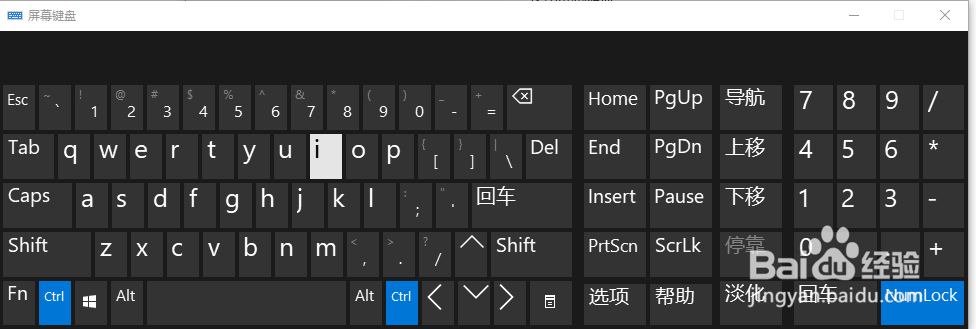1、方法一:更新驱动程序1、右键“此电脑”,找到“管理”点开。
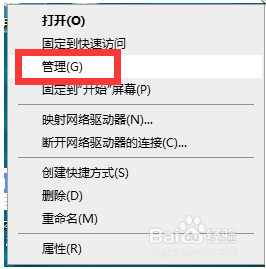
2、进入计算机管理界面,左边找到“设备管理器”双击点开。
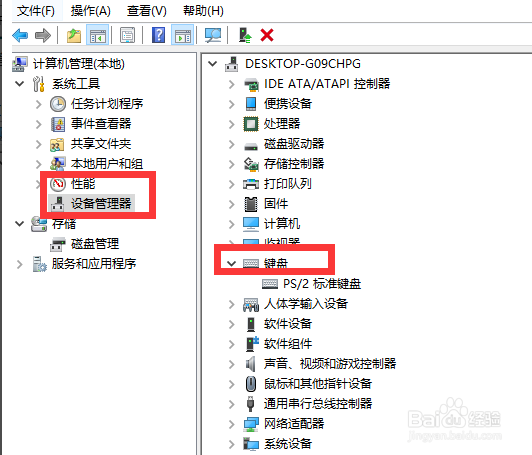
3、右边找到“键盘”双击打开,然后右键选择“更新驱动程序”,重启电脑。
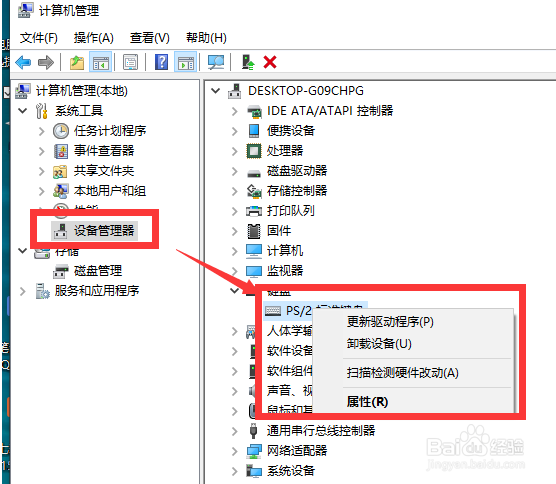
4、方法二、暂时先使用虚拟键盘1、当然也有可能是我们的键赢棱殄蕹盘确实坏了,此时的话,我们要是急着使用的话,点击电脑桌面左下角的开始按钮-点设置。
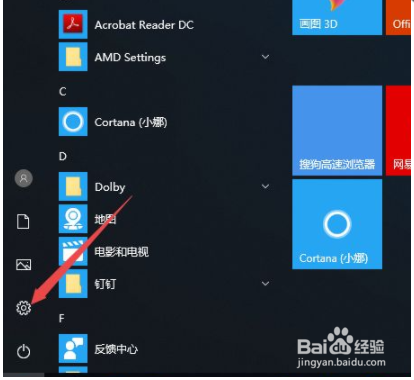
5、然后我们点击轻松使用。
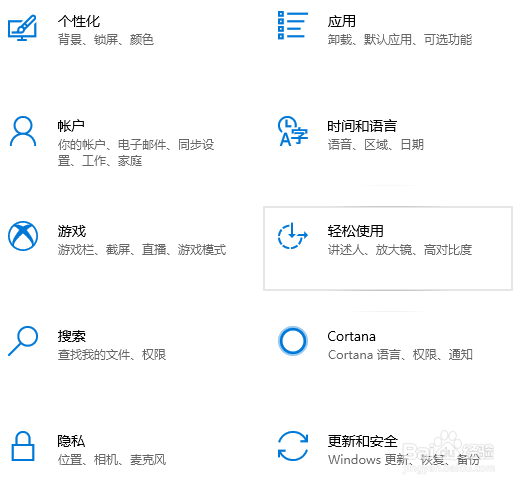
6、在轻松应用里面我们点击键盘。
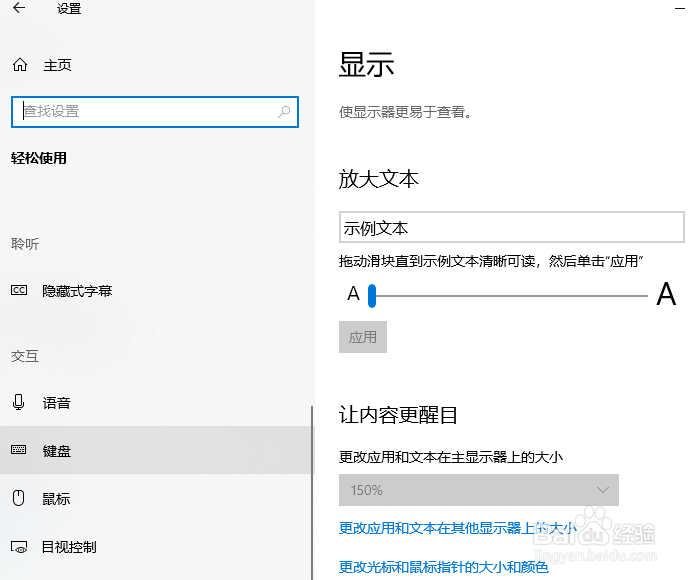
7、弹出的界面,我们将使用屏幕键盘的开关打开。
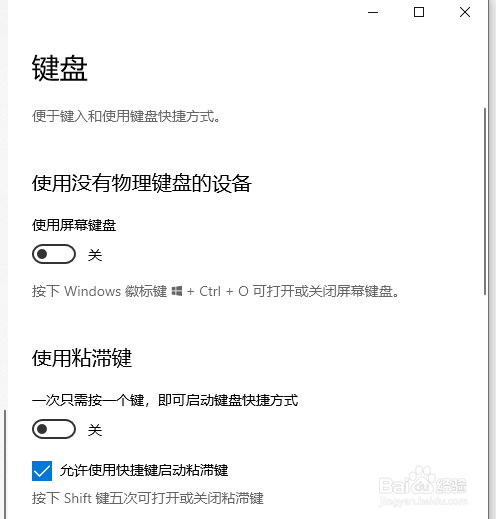
8、这样我们就开启了屏幕键盘了。
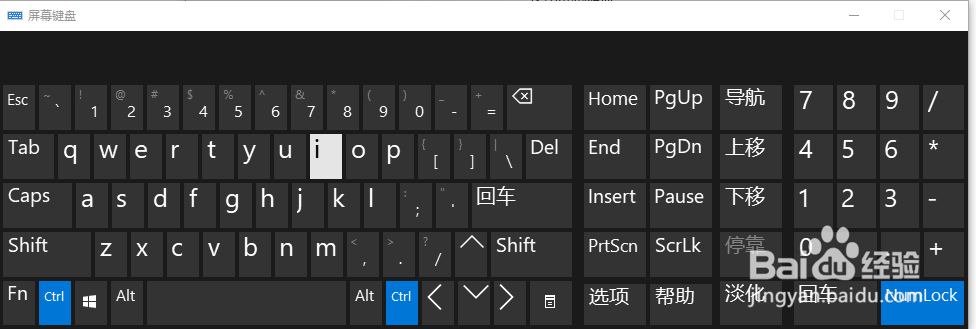
时间:2024-11-03 22:16:36
1、方法一:更新驱动程序1、右键“此电脑”,找到“管理”点开。
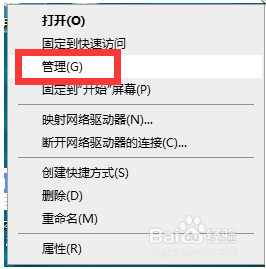
2、进入计算机管理界面,左边找到“设备管理器”双击点开。
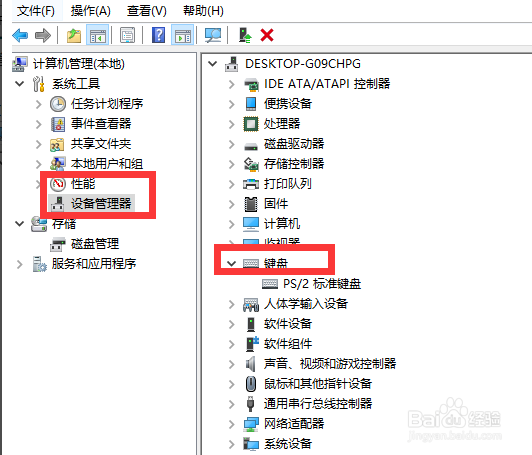
3、右边找到“键盘”双击打开,然后右键选择“更新驱动程序”,重启电脑。
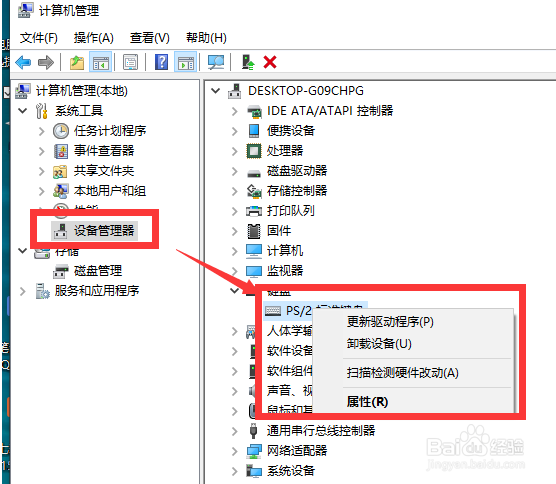
4、方法二、暂时先使用虚拟键盘1、当然也有可能是我们的键赢棱殄蕹盘确实坏了,此时的话,我们要是急着使用的话,点击电脑桌面左下角的开始按钮-点设置。
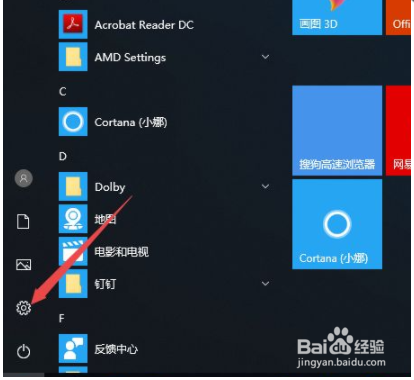
5、然后我们点击轻松使用。
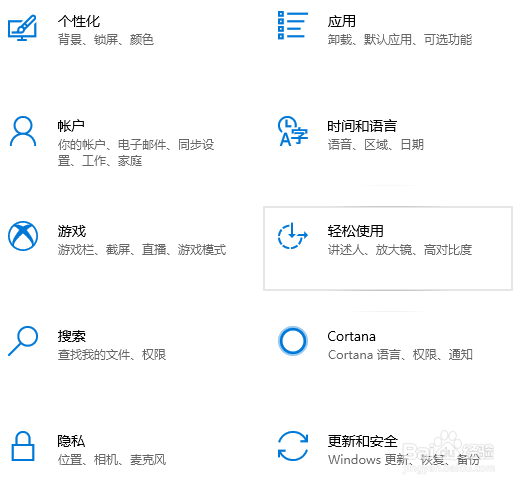
6、在轻松应用里面我们点击键盘。
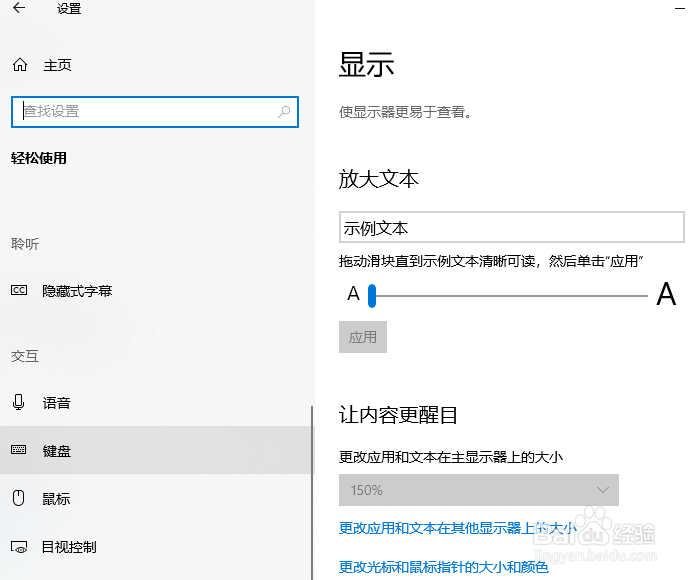
7、弹出的界面,我们将使用屏幕键盘的开关打开。
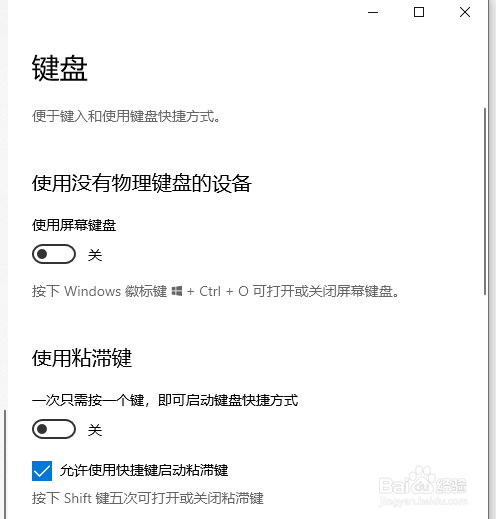
8、这样我们就开启了屏幕键盘了。